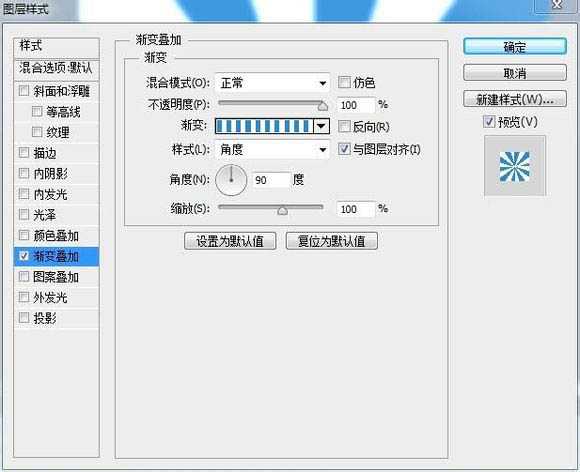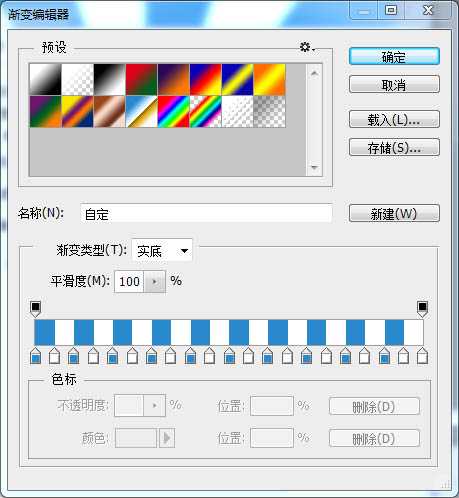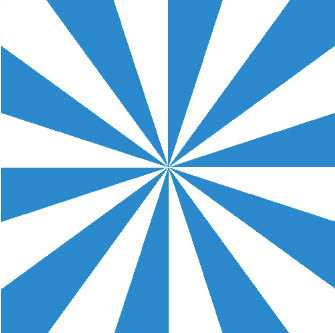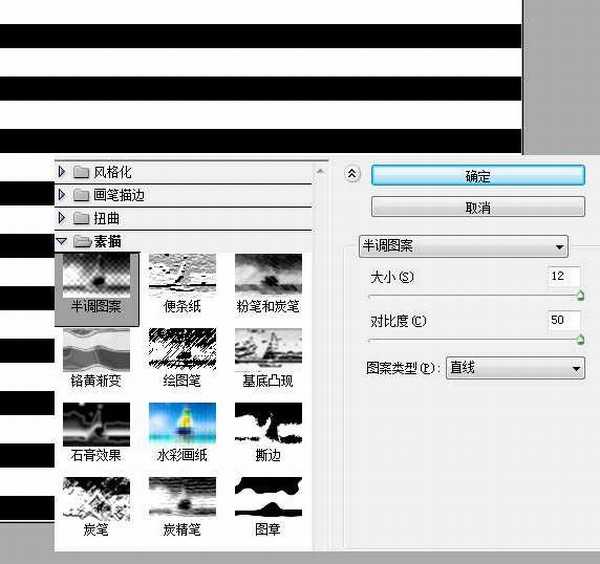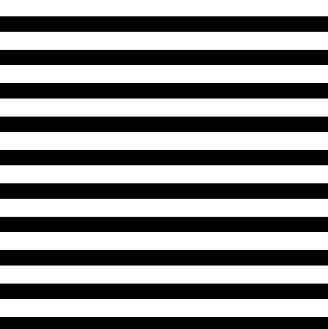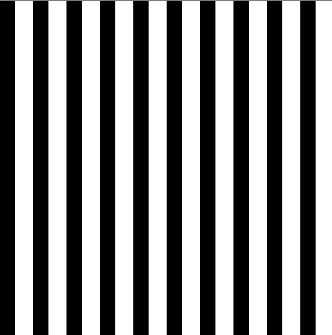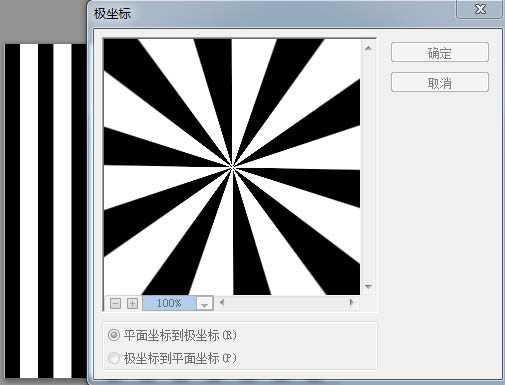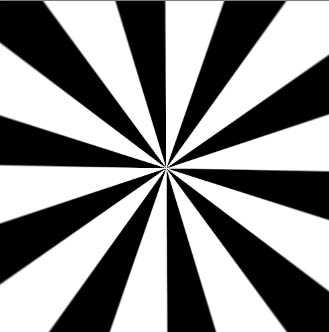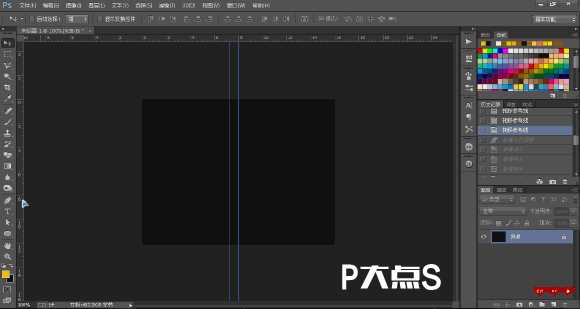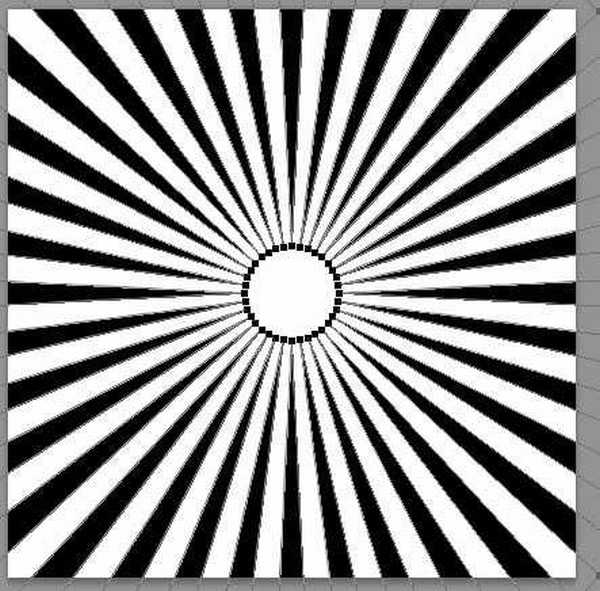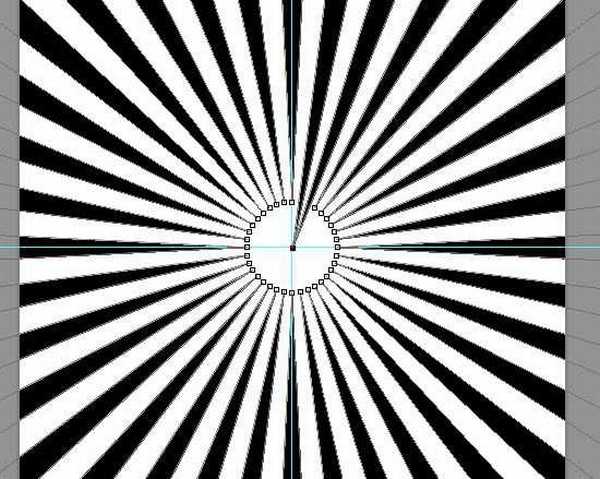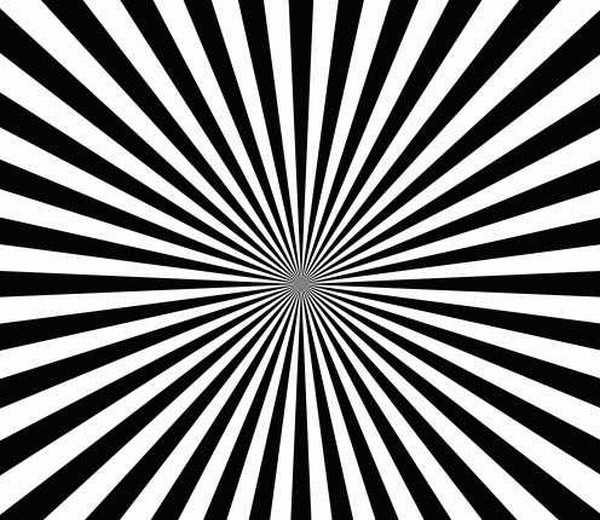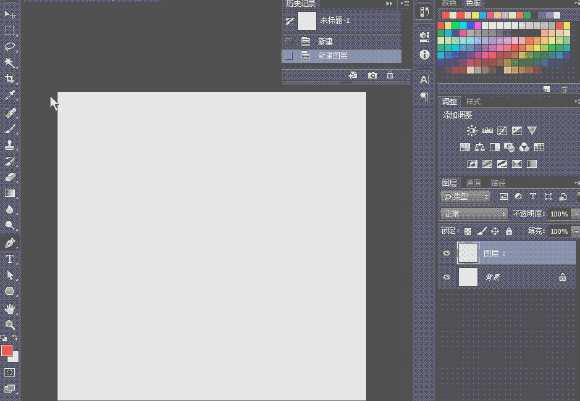白云岛资源网 Design By www.pvray.com
PS怎么快速制作放射光线背景效果?放射背景在设计中是比较常用的,有的朋友可能还不太清楚具体的做法,今天,小编为大家带来了PS快速制作放射背景效果的5种方法 。感兴趣的朋友快来了解一下吧。
- 软件名称:
- Adobe Photoshop CC 2019 20.0 简体中文安装版 32/64位
- 软件大小:
- 1.73GB
- 更新时间:
- 2019-12-04立即下载
PS快速制作放射背景效果的5种方法
1、先说说第一种做法,用渐变完成。
新建个文件,填充白色背景,直接进入图层样式,添加渐变叠加。
只用了一个渐变撸出来的效果如下图,效果好像并不是太理想,有点锯齿。
2、第二种做法。
新建个文件,填充白色背景,恢复前景背景颜色,执行滤镜–半调图案,设置如下。
得到的效果如下:
将条纹状的图层翻转90度。
执行滤镜–扭曲–极坐标。
最后效果在此:
3、第三种方法,钢笔工具。
先用钢笔画好形状 Ctrl+J复制图层,Ctrl+T旋转角度 Ctrl+alt+shift+t重复旋转复制。
然后Ctrl+e合并所有形状图层,最后Ctrl+t放大搞定!
4、第四种登场。
新建文件,用自带形状,见下图!
在画布上撸出来。
新建个参考线,找到中心位置,用直接选择工具,修改形状的锚点。
最终效果如下,此法缺点就是中间不够尖锐。
5、继续分享下一种方法,直接用选区折腾。
以上便是小编为大家分享的" ps放射光束效果怎么做 PS快速制作放射背景效果的5种方法 "的全部内容,希望能够帮到你,持续发布更多资讯,欢迎大家的关注。
白云岛资源网 Design By www.pvray.com
广告合作:本站广告合作请联系QQ:858582 申请时备注:广告合作(否则不回)
免责声明:本站资源来自互联网收集,仅供用于学习和交流,请遵循相关法律法规,本站一切资源不代表本站立场,如有侵权、后门、不妥请联系本站删除!
免责声明:本站资源来自互联网收集,仅供用于学习和交流,请遵循相关法律法规,本站一切资源不代表本站立场,如有侵权、后门、不妥请联系本站删除!
白云岛资源网 Design By www.pvray.com
暂无评论...